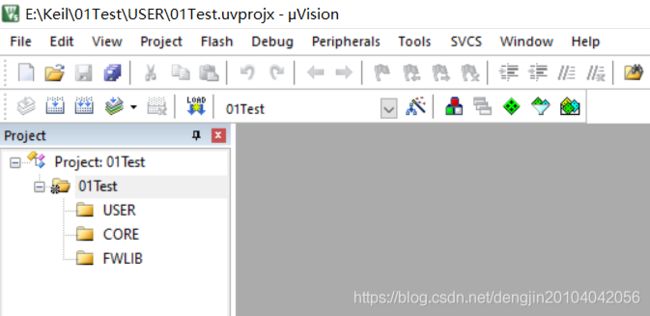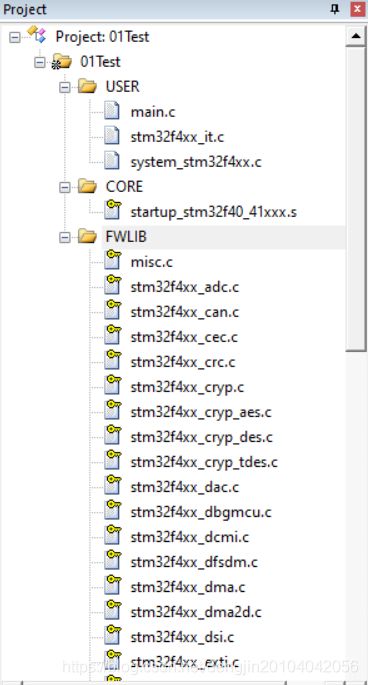【STM32】新建基于STM32F40x 固件库的MDK5 工程
00. 目录
文章目录
- 00. 目录
- 01. 前提条件
- 02. 创建工程步骤
- 03. 系统时钟配置
- 04. 添加其他功能函数
- 05. 附录
- 06. 声明
01. 前提条件
1.1 官方标准固件库
文件名:STM32F4xx_DSP_StdPeriph_Lib_V1.8.0.zip
技术博客:【STM32】 STM32官方标准固件库概述
下载地址:STM32F4xx_DSP_StdPeriph_Lib_V1.8.0.rar
1.2 MDK开发环境(5.30版本 其它版本也可以)
文件名:MDK530
技术博客:【STM32】Keil5(MDK-ARM)安装教程详解
下载地址:MDK530.rar
02. 创建工程步骤
2.1 创建对应的文件夹
新建下面 5 个子文件夹:CORE ,FWLIB,OBJ,SYSTEM,USER。至于这些文件夹名字,实际上是可以任取的,我们这样取名只是为了方便识别。对于这些文件夹用来存放什么文件,我们后面的步骤会一一提到。

2.2 创建工程项目
打开 Keil,点击 Keil 的菜单:Project –>New Uvision Project ,然后将目录定位到刚才建立的文件夹 Template 之下的 USER 子目录,同时,工程取名为 01Test之后点击保存,我们的工程文件就都保存到 USER 文件夹下面。
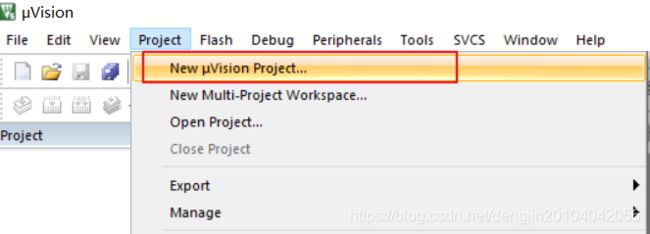
2.3 保存工程文件名
工程取名为 01Test之后点击保存,我们的工程文件就都保存到 USER 文件夹下面。
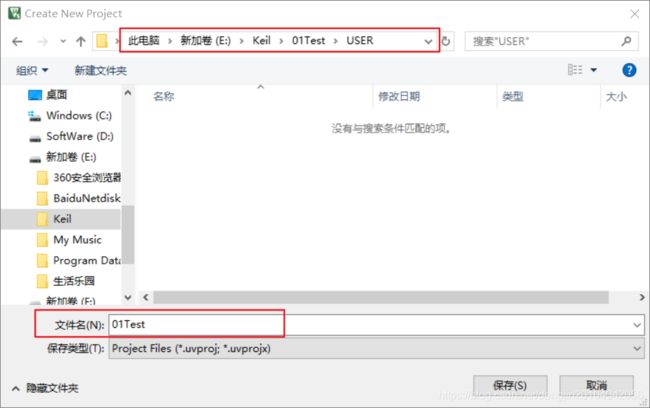
2.4 选择芯片型号
定位到STMicroelectronics 下面的 STM32F407ZG( 针对我们的 ExplorerSTM32 板子是这个型号)。这里我们选择 STMicroelectronics→STM32F4 Series→STM32F407→STM32F407ZG
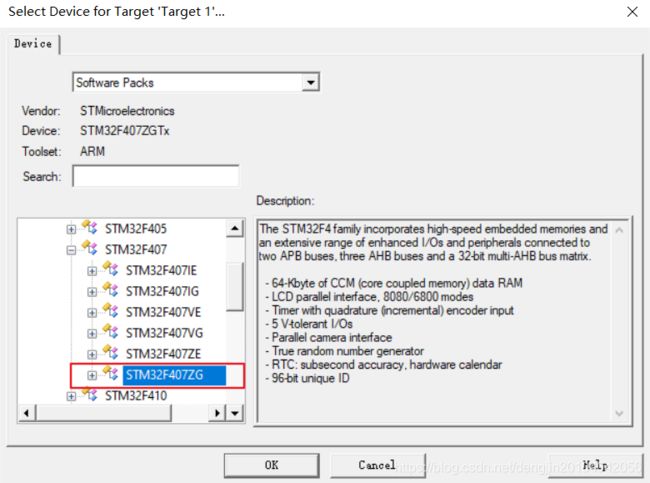
2.5 管理运行时环境
MDK 会弹出 Manage Run-Time Environment 对话框,这是 MDK5 新增的一个功能,在这个界面,我们可以添加自己需要的组件,从而方便构建开发环境,我们直接点击 Cancel即可,取消之后得到的界面如下:
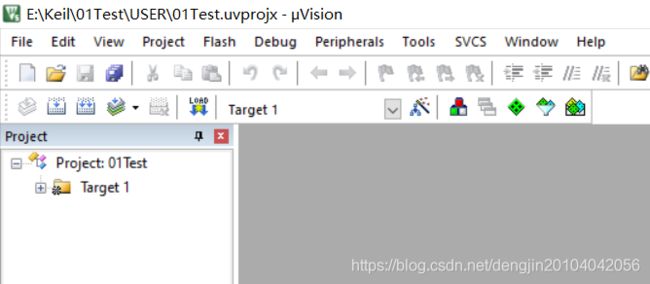
2.6 复制固件库源码文件
打开官方固件库包,定位到我们之前准备好的固件库包的目录:\STM32F4xx_DSP_StdPeriph_Lib_V1.8.0\Libraries\STM32F4xx_StdPeriph_Driver 下面,将目录下面的 src,inc 文件夹 copy 到我们刚才建立的 FWLib 文件夹下面。
src 存放的是固件库的.c 文件,inc 存放的是对应的.h 文件,每个外设对应一个.c 文件和一个.h 头文件。
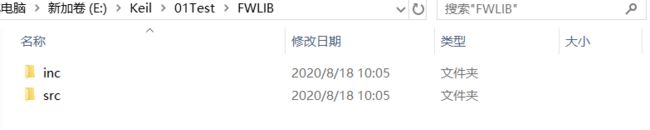
2.7 复制启动文件
将固件库包里面相关的启动文件复制到我们的工程目录 CORE 之下。
\STM32F4xx_DSP_StdPeriph_Lib_V1.8.0\Libraries\CMSIS\Device\ST\STM32F4xx\Source\Templates\arm 下面,将文件 startup_stm32f40_41xxx.s 复制到 CORE 目录下面。然后定位到目录\STM32F4xx_DSP_StdPeriph_Lib_V1.8.0\Libraries\CMSIS\Includ , 将 里 面 的 四 个 头 文 件 :core_cm4.h 、core_cm4_simd.h 、core_cmFunc.h 以及 core_cmInstr.h 同样复制到 CORE 目录下面。现在看看我们的 CORE 文件夹下面的文件,

2.8 复制其它头文件和源文件
首先定位到目录:STM32F4xx_DSP_StdPeriph_Lib_V1.8.0\Libraries\CMSIS\Device\ST\STM32F4xx\Include 将里面的 2 个头文件 stm32f4xx.h 和 system_stm32f4xx.h 复制到 USER 目录之下。这两个头文件是STM32F4 工程非常关键的两个头文件。后面我们讲解相关知识的时候会给大家详细讲解。然后进入目录\STM32F4xx_DSP_StdPeriph_Lib_V1.8.0\Project\STM32F4xx_StdPeriph_Templates ,将 目 录 下 面 的 5 个 文 件 main.c , stm32f4xx_conf.h , stm32f4xx_it.c , stm32f4xx_it.h ,system_stm32f4xx.c 复制到 USER 目录下面。
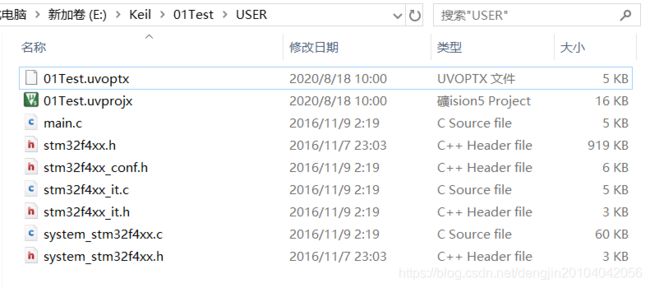
2.9 添加文件到工程中
前面几个步骤,我们将需要的固件库相关文件复制到了我们的工程目录下面,下面我们将这些文件加入我们的工程中去。右键点击Target1,选择 Manage Project Items,

2.10 设置项目结构
Project Targets一栏,我们将Target名字修改为01Test,然后在Groups一栏删掉一个SourceGroup1,建立三个 Groups:USER,CORE,FWLIB。然后点击 OK,可以看到我们的 Target名字以及 Groups 情况如下图:

2.11 添加FWLIB目录下的文件
右键点击点击01Test,选择 Manage Project Items.然后选择需要添加文件的 Group,这里第一步我们选择 FWLIB,然后点击右边的 Add Files,定位到我们刚才建立的目录\FWLIB\src 下面,将里面所有的文件选中(Ctrl+A),然后点击 Add,然后 Close.可以看到 Files 列表下面包含我们添加的文件
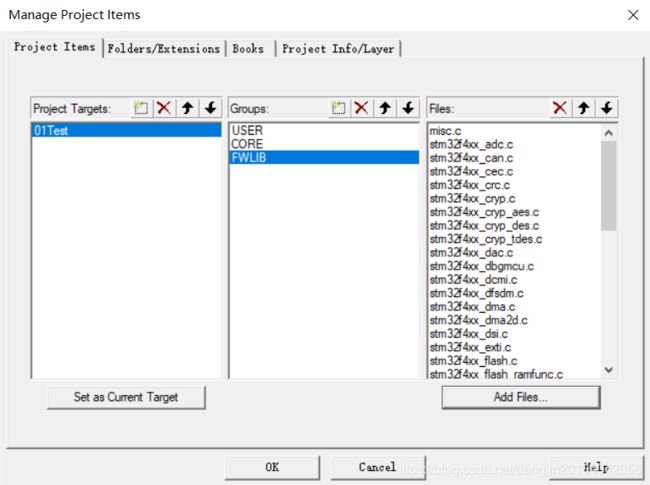
对于我们写代码,如果我们只用到了其中的某个外设,我们就可以不用添加没有用到的外设的库文件。例如我只用 GPIO,我可以只用添加 stm32f4xx_gpio.c 而其他的可以不用添加。这里我们全部添加进来是为了后面方便,不用每次添加,当然这样的坏处是工程太大,编译起来速度慢,用户可以自行选择。
这里有个文件 stm32f4xx_fmc.c 比较特殊。这个文件是 STM32F42 和 STM32F43 系列才用到,所以我们这里要把它删掉(是 注意是 stm32f4xx_fmc.c 要删掉,不要删掉 stm32f4xx_fsmc.c)。
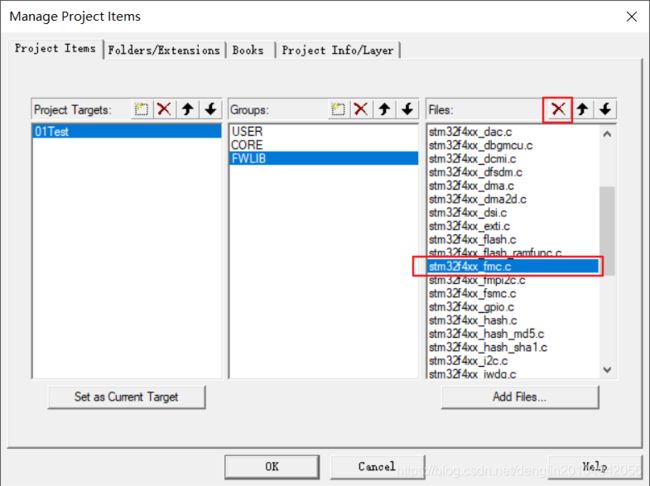
2.12 添加CORE目录下的文件
用同样的方法,将 Groups 定位到 CORE,添加需要的文件。这里我们的 CORE 下面需要添加的文件为 startup_stm32f40_41xxx.s( 注意,默认添加的时候文件类型为.c, 也就是添加 startup_stm32f40_41xxx.s 启动文件的时候,你需要选择文件类型为 All files件才能看得到这个文件),
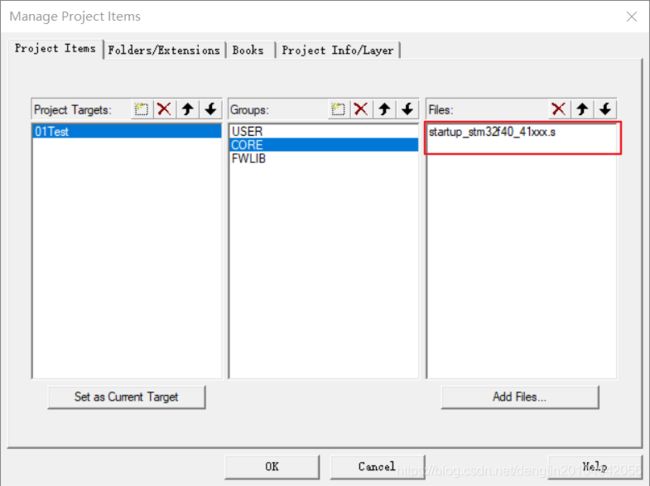
2.13 添加USER目录下文件
USER 目录下面需要添加的文件为 main.c,stm32f4xx_it.c,system_stm32f4xx.c。 这样我们需要添加的文件已经添加到我们的工程去了,最后点击 OK,回到工程主界面。

2.14 设置头文件路径
我们要在 MDK 里面设置头文件存放路径。也就是告诉 MDK 到那些目录下面去寻找包含了的头文件。这一步骤非常重要。 如果没有设置头文件路径,那么工程会出现报错头文件路径找不到。

这里我们需要添加的头文件路径包括:\CORE, \USER\以及\FWLIB\inc。这里大家务必要仔细,固件库存放的头文件子目录是\FWLIB\inc,不是 FWLIB\src。
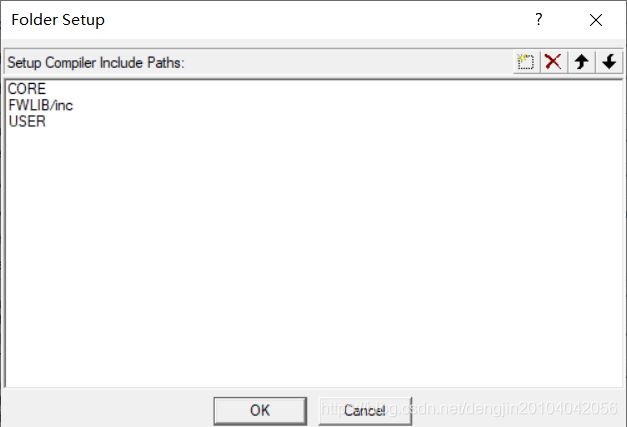
2.15 添加宏定义
接下来对于 STM32F40 系列的工程,还需要添加一个全局宏定义标识符。添加方法是点击魔术棒之后,进入 C/C++选项卡,然后在 Define 输入框连输入:STM32F40_41xxx,USE_STDPERIPH_DRIVER。注意这里是两个标识符 STM32F40_41xxx和USE_STDPERIPH_DRIVER, 他们之间是用逗号隔开的,请大家注意。

2.16 设置中间文件存放路径
然后选择“Output”选项下面的“Select folder for objects…”,然后选择目录为我们上面的 新建的 OBJ 目录。同时将下方的三个选项框都勾上。

Create HEX File 选项选上是要求编译之后生成 HEX 文件。Browse Information 选项选上是方便我们查看工程中的一些函数变量定义。
2.17 修改主函数代码
#include "stm32f4xx.h"
void Delay(__IO uint32_t nCount);
void Delay(__IO uint32_t nCount)
{
while(nCount--){}
}
int main(void)
{
GPIO_InitTypeDef GPIO_InitStructure;
RCC_AHB1PeriphClockCmd(RCC_AHB1Periph_GPIOF, ENABLE);
GPIO_InitStructure.GPIO_Pin = GPIO_Pin_9 | GPIO_Pin_10;
GPIO_InitStructure.GPIO_Mode = GPIO_Mode_OUT;
GPIO_InitStructure.GPIO_OType = GPIO_OType_PP;
GPIO_InitStructure.GPIO_Speed = GPIO_Speed_100MHz;
GPIO_InitStructure.GPIO_PuPd = GPIO_PuPd_UP;
GPIO_Init(GPIOF, &GPIO_InitStructure);
while(1)
{
GPIO_SetBits(GPIOF,GPIO_Pin_9|GPIO_Pin_10);
Delay(0x7FFFFF);
GPIO_ResetBits(GPIOF,GPIO_Pin_9|GPIO_Pin_10);
Delay(0x7FFFFF);
}
}
与此将 同时,我们要将 USER 分组下面的 stm32f4xx_it.c 。 文件内容清空。的 或者删掉其中的 32 行对main.h 头文件的引入以及 144 行 行 SysTick_Handler 函数内容,
2.18 编译工程
到这里,一个基于固件库 V1.8 的工程模板就建立完成,同时在工程的 OBJ 目录下面生成了对应的 hex 文件。
03. 系统时钟配置
我们要修改 System_stm32f4xx.c 文件,把 PLL 第一级分频系数 M 修改为 8,这样达到主时钟频率为 168MHz。
/************************* PLL Parameters *************************************/
#if defined(STM32F40_41xxx) || defined(STM32F427_437xx) || defined(STM32F429_439xx) || defined(STM32F401xx) || defined(STM32F469_479xx)
/* PLL_VCO = (HSE_VALUE or HSI_VALUE / PLL_M) * PLL_N */
#define PLL_M 8 //之前是25
#elif defined(STM32F412xG) || defined(STM32F413_423xx) || defined (STM32F446xx)
#define PLL_M 8
#elif defined (STM32F410xx) || defined (STM32F411xE)
#if defined(USE_HSE_BYPASS)
#define PLL_M 8
#else /* !USE_HSE_BYPASS */
#define PLL_M 16
#endif /* USE_HSE_BYPASS */
#else
#endif /* STM32F40_41xxx || STM32F427_437xx || STM32F429_439xx || STM32F401xx || STM32F469_479xx */
同时,我们要在 stm32f4xx.h 里面修改外部时钟 HSE_VALUE 值为 8MHz,因为我们的外部高速时钟用的晶振为 8M,具体修改方法如下:
#if !defined (HSE_VALUE)
#define HSE_VALUE ((uint32_t)8000000) /*!< Value of the External oscillator in Hz */
#endif /* HSE_VALUE */
一定要在对应的配置文件中,找到相应的代码行,修改为符合我们硬件的值即可。
04. 添加其他功能函数
可以看到有一个 SYSTEM 文件夹,进入 SYSTEM 文件夹,里面有三个子文件夹分别为delay,sys,usart,每个子文件夹下面都有相应的.c 文件和.h 文件。 我们将 SYSTEM 文件夹 和 里面的三个子文件夹复制到我们工程根目录中。 如下图。我们接下来要将这三个目录下面的源文件加入到我们工程,同时将头文件路径加入到 PATH 中

然后点击“OK”之后可以看到工程中多了一个 SYSTEM 组,下面有 3 个.c 文件。
接下来我们将对应的三个目录(sys,usart,delay)加入到 PATH 中去,因为每个目录下面都有相应的.h 头文件。

修改主函数如下
#include "stm32f4xx.h"
#include "usart.h"
#include "delay.h"
int main(void)
{
u32 t=0;
uart_init(115200);
delay_init(84);
while(1)
{
printf("t:%d\r\n",t);
delay_ms(500);
t++;
}
}
05. 附录
6.1 【STM32】STM32系列教程汇总
网址:【STM32】STM32系列教程汇总
06. 声明
该教程参考了正点原子的《STM32 F4 开发指南》